ChatGPT Google Drive Entegrasyonunu Eklemeye Başlıyor, Ancak Herkes İçin Değil

ChatGPT, Google Drive entegrasyonuna destek eklemeye başladı ancak bu özellik tüm kullanıcılar için mevcut değil.
Google Drive, özellikle Android kullanıcıları için son derece güvenilir bir bulut depolama çözümü arayanlar için harika bir seçimdir. Drive uygulaması, dosyalarınızı her yerden depolamanın ve yönetmenin basit bir yoludur. En güzel yanı ise çoğu Android cihazda Google Drive'ın yerleşik olarak bulunması, dolayısıyla bir uygulama indirmenize gerek kalmıyor ve kullanımı da oldukça basit.
Çoğu Android cihazda bulunan yerel dosya yöneticisi doğrudan Google Drive ile uyumludur ve bu sayede yerel dosyalarınızın yanı sıra bulut verilerinizi de tek bir yerden yönetebilirsiniz. Bu eğitimde Android dosya yöneticisini kullanarak Google Drive'da dosyaların nasıl yükleneceğini, indirileceğini ve yönetileceğini göstereceğiz. Bu makale, Android dosya yöneticisini kullanarak Google Drive'a dosya yükleme, indirme ve yönetme konusunda size rehberlik edecektir.
Android Dosya Yöneticisi ile Google Drive'ı neden kullanmalısınız?
Özellikle yerel dosyalarınızı ve bulut dosyalarınızı aynı yerde yönetmek istiyorsanız, Google Drive'a doğrudan Android dosya yöneticisi üzerinden erişmek kullanışlıdır. Uygulamalar arasında geçiş yapmanıza gerek kalmaz, aynı zamanda telefonunuzda ve bulutta depolanan içerikleri aynı anda düzenlemeniz için de mükemmel bir çözümdür.
Dosya yöneticisiyle doğrudan entegrasyon sayesinde, Google Drive uygulamasını açmadan yerel dosyaları hızla Drive'a gönderebilirsiniz. Google Drive uygulaması daha gelişmiş özelliklere sahip, ancak hızlı yedeklemelere ihtiyacınız varsa dosya yöneticisi daha uygundur. Yerel depolama alanınızla birlikte her şeyi tek bir yerde depolar.
Bu kılavuzda Google'ın "Dosyalar" adlı dosya yöneticisi ele alınmaktadır. Pixel telefonlar da dahil olmak üzere pek çok Android cihazda bu uygulama önceden yüklenmiş olarak gelir, ancak hepsinde bu özellik yoktur. Örneğin, bir Samsung Galaxy cihazı kullanıyorsanız, "Dosyalarım" adında benzer işlevlere sahip başka bir uygulamanız olabilir.
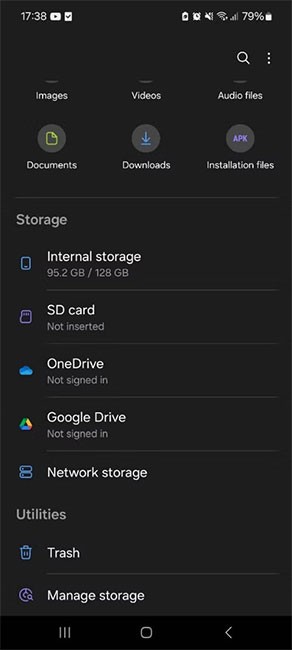
Samsung'un "Dosyalarım" uygulamasında, " Depolama " bölümüne gidip " Google Drive "ı seçerek Google Drive'a erişebilirsiniz .
Android Dosya Yöneticisi'nden Google Drive'a erişin
Öncelikle “Dosyalar” uygulamasını açın (Play Store’da “Files by Google” olarak adlandırılır). Aşağı kaydırın ve kullanılabilir depolama seçeneklerinde “ Tüm Depolama ” öğesini arayın . " Drive "ı görmüyorsanız , muhtemelen telefonunuzda Google Drive uygulaması yüklü değildir.
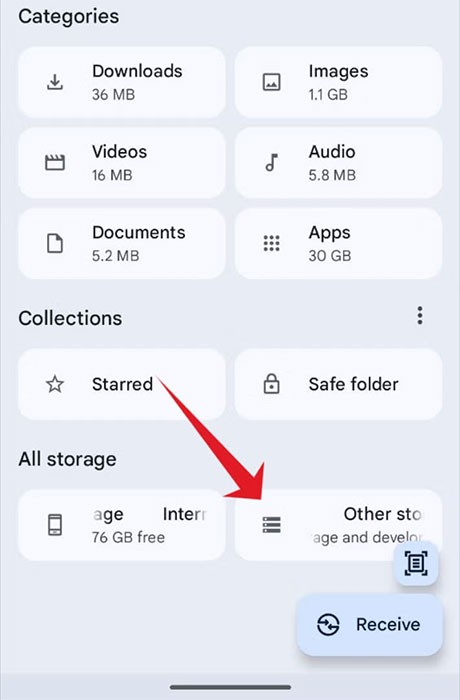
“ All Storage ” öğesini bulduğunuzda seçin. Bu alanda Android Dosya Yöneticisi'nde bulunan tüm depolama seçeneklerine göz atabilirsiniz. Anında Google Drive dosyalarınıza gitmek için " Drive "ı seçin .
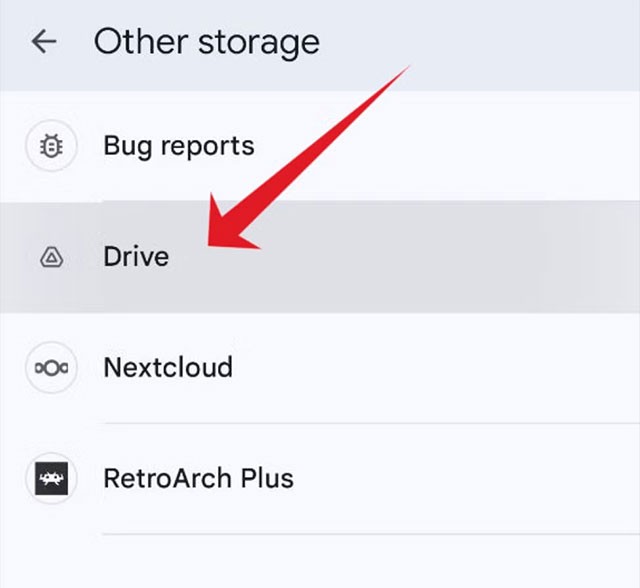
" Drive " seçeneği seçildiğinde Android, Drive uygulamasını doğrudan başlatacak ve böylece yüklediğiniz dosyalara göz atabileceksiniz. Ancak Drive'dan indirilen veriler Dosyalar " İndirilenler " klasöründe görünecektir.
Dosya yöneticisinden dosyaları belleğe yedekleyin
Dosyalarınızı cihazınızdan Google Drive'a aktarmak hızlı ve kolaydır. Bir dosya yüklemek için, yüklemek istediğiniz dosyanın yanındaki üç nokta menü düğmesine dokunun, “ Google Drive'a Yedekle ”yi seçin, Drive açılır mesajında “ Tamam ”ı seçin, “Kaydet”e tıklayın, işlem tamamdır.
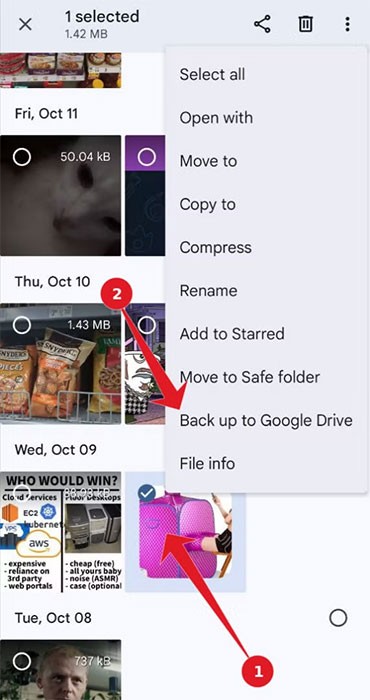
Birden fazla dosyayı aynı anda yüklemeniz gerekiyorsa, seçmek istediğiniz tüm dosyalara dokunun. Daha sonra yüklemek istediğiniz dosyaların yanındaki üç nokta menü düğmesine dokunun, " Google Drive'a Yedekle " seçeneğini seçin, Drive açılır mesajında " Tamam "ı seçin, " Kaydet "e tıklayın, böylece dosyalar Google Drive'a yüklenecektir.
Google'ın Drive'ı Android'deki Dosyalar uygulamasına entegre etme kararı harika bir hamle. Dosyalarınızı buluta kolayca yedeklemenizi ve birden fazla uygulama arasında geçiş yapmadan her yerden erişmenizi sağlar. Dolayısıyla Android cihazınızdaki dosyaları Google Drive hesabınıza paylaşmanız gerekiyorsa, Android'deki Dosyalar uygulamasının en hızlı ve kolay yol olduğunu unutmayın!
ChatGPT, Google Drive entegrasyonuna destek eklemeye başladı ancak bu özellik tüm kullanıcılar için mevcut değil.
Mevcut en ucuz çevrimiçi bulut depolama seçeneklerine bir göz atalım. Bu makalede, sizin için en iyi olanı seçebilmeniz için hem mutlak değerler hem de gigabayt başına (ay başına) fiyatlandırmaya bakacağız.
Belki artık Google Drive'ı kullanmak istemiyorsunuz veya sorunu düzeltmek için yeniden yüklemeniz gerekiyor. Üzülmeyin! Bugünkü yazımızda Google Drive'ı Windows PC'nizden veya Mac'inizden nasıl kaldıracağınızı göstereceğiz.
Google Drive'da birden fazla belgeyi aynı anda dönüştürmenize olanak tanıyan yerleşik bir seçenek vardır ve bunu yapmak karmaşık değildir.
Günümüzde pek çok kullanıcı ve işletme, dosyaları ve uygulamaları buluta taşıyarak pahalı donanım ve altyapıya olan bağımlılığı azaltmayı tercih ediyor.
Google Drive'ı düzenli olarak kullananlar için iyi haber: Google, bu depolama hizmetinin kullanıcı deneyimini önemli ölçüde etkileyebilecek, uzun zamandır beklenen bir özellik içeren yeni bir güncelleme yayınladı.
Doğru entegrasyonlarla iş akışlarını otomatikleştirebilir, verileri platformlar arasında senkronize edebilir ve Notion'dan çıkmadan üretkenliği artırabilirsiniz.
Pahalı Samsung Galaxy'nizin piyasadaki diğer telefonlara tıpatıp benzemesi gerekmiyor. Birkaç ince ayar ile onu daha kişisel, şık ve benzersiz hale getirebilirsiniz.
iOS'tan sıkıldıklarında sonunda Samsung telefonlara geçtiler ve bu kararlarından hiç pişman değiller.
Tarayıcınızdaki Apple hesabı web arayüzü, kişisel bilgilerinizi görüntülemenize, ayarlarınızı değiştirmenize, aboneliklerinizi yönetmenize ve daha pek çok şeye olanak tanır. Ancak bazen çeşitli nedenlerle oturum açamayabilirsiniz.
iPhone'da DNS'yi değiştirmek veya Android'de DNS'yi değiştirmek, istikrarlı bir bağlantı sağlamanıza, ağ bağlantı hızınızı artırmanıza ve engellenen web sitelerine erişmenize yardımcı olacaktır.
Find My özelliği yanlış veya güvenilmez hale geldiğinde, en çok ihtiyaç duyulduğunda daha doğru çalışmasını sağlamak için birkaç değişiklik yapın.
Birçok kişi, telefonlarındaki en zayıf kameranın yaratıcı fotoğrafçılık için gizli bir silaha dönüşeceğini hiç beklemiyordu.
Yakın Alan İletişimi, cihazların birbirlerine yakın mesafede, genellikle birkaç santimetre mesafede veri alışverişinde bulunmalarını sağlayan kablosuz bir teknolojidir.
Apple, Düşük Güç Modu ile birlikte çalışan Uyarlanabilir Güç özelliğini tanıttı. Her ikisi de iPhone'un pil ömrünü uzatıyor, ancak çok farklı şekillerde çalışıyorlar.
Otomatik tıklama uygulamalarıyla. Oyun oynarken, uygulamaları kullanırken veya cihazınızda bulunan görevleri yaparken fazla bir şey yapmanıza gerek kalmayacak.
İhtiyaçlarınıza bağlı olarak, mevcut Android cihazınızda çalışan bir dizi Pixel'e özel özellik elde etmeniz muhtemel.
Çözüm, mutlaka favori fotoğraflarınızı veya uygulamalarınızı silmenizi gerektirmiyor; One UI, alanı geri kazanmanızı kolaylaştıran birkaç seçenek içeriyor.
Çoğumuz akıllı telefonlarımızın şarj girişine sanki tek görevi pili canlı tutmakmış gibi davranırız. Ancak bu küçük giriş, sandığımızdan çok daha güçlüdür.
Hiçbir zaman işe yaramayan genel ipuçlarından sıkıldıysanız, fotoğraf çekme şeklinizi sessizce değiştiren bazı ipuçlarını burada bulabilirsiniz.
Yeni bir akıllı telefon arıyorsanız, ilk bakacağınız şey doğal olarak teknik özellikler sayfası olacaktır. Bu sayfa, performans, pil ömrü ve ekran kalitesi hakkında ipuçlarıyla doludur.
iPhone'unuza başka bir kaynaktan bir uygulama yüklediğinizde, uygulamanın güvenilir olduğunu manuel olarak onaylamanız gerekir. Ardından uygulama, kullanıma hazır hâle gelmek üzere iPhone'unuza yüklenir.


















